Nếu bạn muốn thay đổi ảnh đại diện Facebook cũ đã có rất nhiều like và comment trước đó nhưng chưa biết cách thực hiện. Kiểm tra các hướng dẫn chi tiết dưới đây để tìm hiểu cách reset avtar cũ trên facebook ngay lập tức!
Cách cập nhật ảnh đại diện cũ trên facebook bằng điện thoại
Để thay đổi ảnh đại diện trên ứng dụng Facebook trên điện thoại, bạn có thể thực hiện theo các bước sau:
Bước 1: Mở ứng dụng Facebook và chọn biểu tượng ảnh đại diện. Sau đó chọn biểu tượng máy ảnh.

Bước 2: Lựa chọn “Chọn ảnh hồ sơ hoặc video” và cuộn xuống để tìm “”hình đại diện“. Chọn ảnh bạn muốn đặt lại ảnh đại diện.

Bước 3: Nhấn “Cứu” để đặt lại ảnh đại diện.
![]()
Chỉ với các bước đơn giản trên là bạn đã có thể đổi ảnh đại diện Facebook trên điện thoại rồi.
Dạy Cách reset avtar cũ trên facebook bằng máy tính
Để đổi ảnh đại diện Facebook bằng máy tính, bạn có thể thực hiện theo các bước sau:
Bước 1: Vào Facebook trên máy tính và chọn biểu tượng máy ảnh ngay bên dưới góc phải ảnh đại diện. Sau đó bấm vào “Cập nhật ảnh đại diện“.
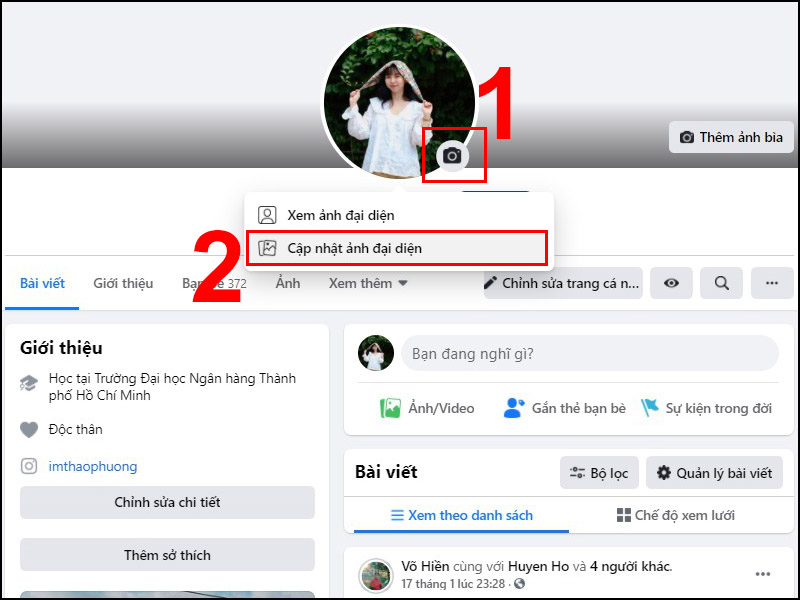
Bước 2: Cuộn xuống và tìm “hình đại diện“. Chọn ảnh muốn đặt lại làm ảnh đại diện.

Bước 3: Nhấn nút “Cứu” để cập nhật lại ảnh đại diện.
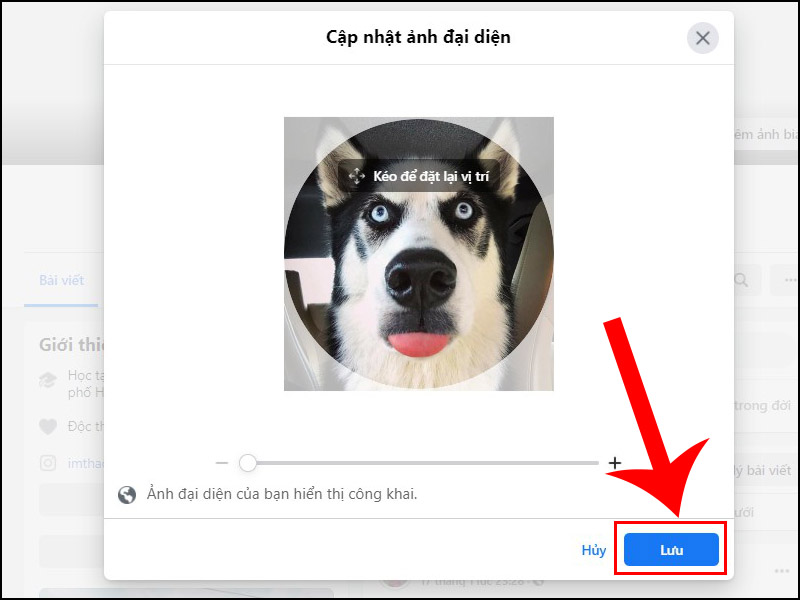
Chỉ với các bước đơn giản trên là bạn đã có thể đổi ảnh đại diện Facebook bằng máy tính.
Kết luận
Sau một vài bước đơn giản, bạn đã biết cách reset avtar cũ trên facebook của tôi. Cảm ơn bạn đã đọc bài viết này. Hãy theo dõi các bài viết tiếp theo của chúng tôi!
Những bài viết liên quan:
Cách xem ngày tham gia Facebook trên cả điện thoại và máy tính
20+ cách tăng tương tác Facebook miễn phí mà bạn cần biết
